财政票据电子化管理系统批量开票打印
关于全面推行财政票据电子化管理系统的通知 税总办发〔2017〕125号
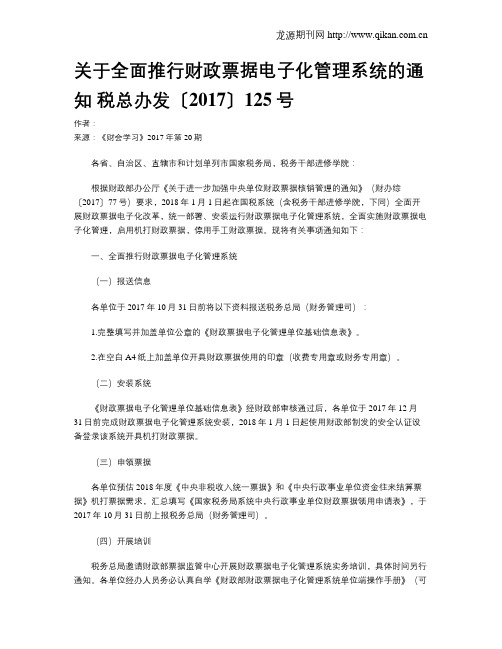
关于全面推行财政票据电子化管理系统的通知税总办发〔2017〕125号作者:来源:《财会学习》2017年第20期各省、自治区、直辖市和计划单列市国家税务局,税务干部进修学院:根据财政部办公厅《关于进一步加强中央单位财政票据核销管理的通知》(财办综〔2017〕77号)要求,2018年1月1日起在国税系统(含税务干部进修学院,下同)全面开展财政票据电子化改革,统一部署、安装运行财政票据电子化管理系统,全面实施财政票据电子化管理,启用机打财政票据,停用手工财政票据。
现将有关事项通知如下:一、全面推行财政票据电子化管理系统(一)报送信息各单位于2017年10月31日前将以下资料报送税务总局(财务管理司):1.完整填写并加盖单位公章的《财政票据电子化管理单位基础信息表》。
2.在空白A4纸上加盖单位开具财政票据使用的印章(收费专用章或财务专用章)。
(二)安装系统《财政票据电子化管理单位基础信息表》经财政部审核通过后,各单位于2017年12月31日前完成财政票据电子化管理系统安装,2018年1月1日起使用财政部制发的安全认证设备登录该系统开具机打财政票据。
(三)申领票据各单位预估2018年度《中央非税收入统一票据》和《中央行政事业单位资金往来结算票据》机打票据需求,汇总填写《国家税务局系统中央行政事业单位财政票据领用申请表》,于2017年10月31日前上报税务总局(财务管理司)。
(四)开展培训税务总局邀请财政部票据监管中心开展财政票据电子化管理系统实务培训,具体时间另行通知。
各单位经办人员务必认真自学《财政部财政票据电子化管理系统单位端操作手册》(可在“FTP://E:/local(供各省下载使用)/财务管理司/国库集中支付处”目录下载)。
如在软件使用过程中有疑问,由各省国税局财务部门汇总相关问题,统一向财政部软件运维人员反映。
二、清理未核销的手工票据(一)清理核销范围从2018年1月1日起已领用的手工票据停止使用。
财政票据电子化管理系统操作指南(单位端)
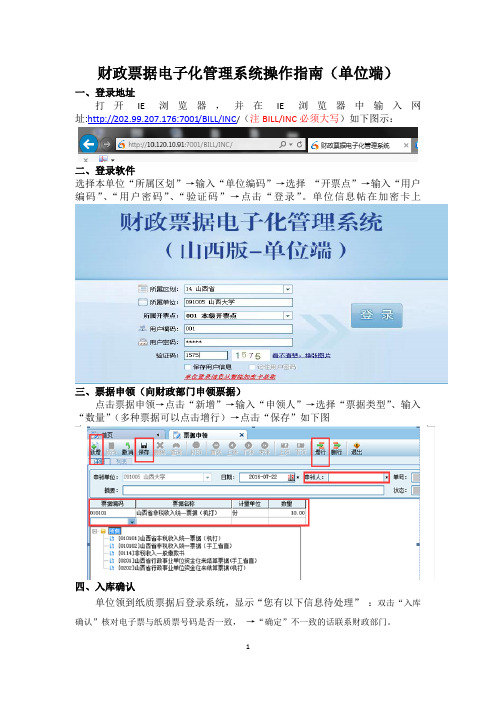
财政票据电子化管理系统操作指南(单位端)一、登录地址打开IE浏览器,并在IE浏览器中输入网址:http://202.99.207.176:7001/BILL/INC/(注BILL/INC必须大写)如下图示:二、登录软件选择本单位“所属区划”→输入“单位编码”→选择“开票点”→输入“用户编码”、“用户密码”、“验证码”→点击“登录”。
单位信息帖在加密卡上三、票据申领(向财政部门申领票据)点击票据申领→点击“新增”→输入“申领人”→选择“票据类型”、输入“数量”(多种票据可以点击增行)→点击“保存”如下图四、入库确认单位领到纸质票据后登录系统,显示“您有以下信息待处理”:双击“入库确认”核对电子票与纸质票号码是否一致,→“确定”不一致的话联系财政部门。
五、电脑开票(所有电子化票据都在该模块开)双击“电脑开票”→点击“增加”→点击“请核对票据号”→输入“缴款人或缴款单位”→选择“行业分类”→选择“收费项目”输入“计费数量”、“收费标准”(多个项目于可以点击增行)→确认输入信息无误→将对应的纸质票据放入打印机→点击“打印”。
一旦点击打印就无法修改信息,错误只能作废重开。
六、集中汇缴点击“集中汇缴”→点击“生成”→选择缴款“截止日期”→“刷新”(核对缴款书金额跟实际收取金额是否吻合)→确认金额无误后点击“生成”→将纸质缴款书放入打印机→“打印”→打印好后将缴款书带至相关银行进行缴款。
回来后点击→“缴款”→输入缴款信息→保存.一旦点击打印就无法修改信息,错误只能作废重开。
七、直缴缴款书点击→“直缴缴款书”→点击“新增”→“确定”→输入“付款人全称”(付款人如转账缴费,则需输入账号与开户银行)→选择财政收款账号(一般默认)→选择“收费项目”、“计量单位”、“数量”、“收费标准”(多个项目于可以点击增行)→点击“保存打印”→将纸质票据放入打印机→打印好后将缴款书带至相关银行进行缴款。
回来后点击→“缴款”→输入缴款信息→保存.一旦点击打印就无法修改信息,错误只能作废重开。
财政票据 网络版 电子化系统开票端操作手册

所属区划:选择单位所属区划编码。【00安徽省非税收入征收管理局】
所属单位:输入单位编码。
用户编码:登录单位的用户编码【002】
用户密码:默认单位密码为【123456】
验证码:当输入错误时,会自动换一张验证码图片;
记录用户编码:勾选系统自动把用户编码保存在本地,第二次登录不需要重新输入。
注:电脑票据号码要与纸质票据号码对应,否则为无效票。
入库确认
主要功能:该功能是使用单位确认财政下发票据的操作。
点【确定】后,即可将下发票据信息导入到单位端中。
票据作废
功能说明:该功能为作废过期或不用的票据。
点击工具栏中的【增加】,输入作废票据信息(如票号段等)如下图所示:
注:输入数量后,双击当前票据可用的票据信息,作废号码段自动填入。
收
查看财政部门相关通知等。
3.日常业务
电脑开票
功能说明:是用于开票据类型为电子化的票据。
在电脑开票操作界面,点击工具栏中的【增加】按钮,系统会弹出核对票号提示框,如图:
注意:必须核对放入打印机中的票据类型、号码是否和电脑中显示的一致,如果不一致打印出来的票据为无效票据,核对完后,输入缴款人或缴款单位和收费项目等信息,全部输入完后,点【增加】按钮进行保存当前票据信息或点【打印】按钮进行保存当前票据信息并把当前的票据信息打印出来;点电脑开票操作界面工具栏中的【退出】则不保存。
4、调整打印票据位置
操作步骤: 单击【日常业务】【电脑开票】开票完成后点击【打印】勾选选择业边距,对左右上下边距进行调整点击【打印】
客服电话:
QQ群:
2、在线开票网址:打开后,输入用户编码【002】,密码【123456】;登录系统到系统设置中修改用户名和密码。
电子发票如何批量打印
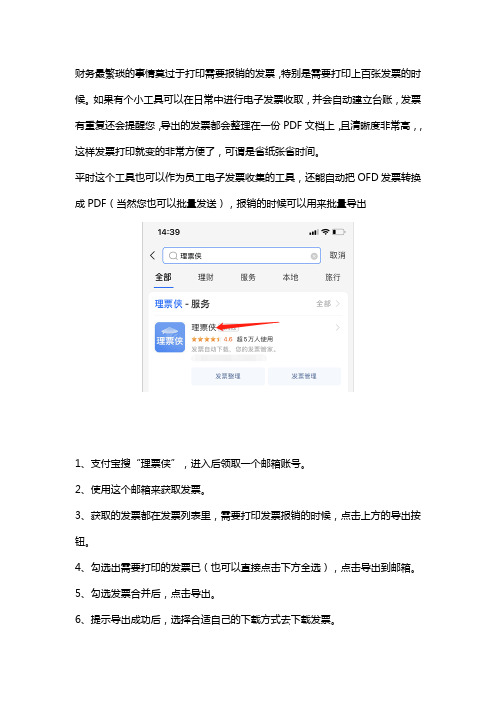
财务最繁琐的事情莫过于打印需要报销的发票,特别是需要打印上百张发票的时候。
如果有个小工具可以在日常中进行电子发票收取,并会自动建立台账,发票有重复还会提醒您,导出的发票都会整理在一份PDF文档上,且清晰度非常高,,这样发票打印就变的非常方便了,可谓是省纸张省时间。
平时这个工具也可以作为员工电子发票收集的工具,还能自动把OFD发票转换成PDF(当然您也可以批量发送),报销的时候可以用来批量导出
1、支付宝搜“理票侠”,进入后领取一个邮箱账号。
2、使用这个邮箱来获取发票。
3、获取的发票都在发票列表里,需要打印发票报销的时候,点击上方的导出按钮。
4、勾选出需要打印的发票已(也可以直接点击下方全选),点击导出到邮箱。
5、勾选发票合并后,点击导出。
6、提示导出成功后,选择合适自己的下载方式去下载发票。
7、下载过的发票是个压缩包,需要先解压
8、文件名最长的PDF文档就是发票合并文件。
9、打开这个文件就可以直接一次性把这些发票都打印出来了。
10、为了避免浪费纸张,节省财务裁剪装订的时间,可以直接使用比A4纸小一半的A5纸来打印。
打印前不要忘记在首选项里,将纸张大小设置为A5。
11、如果没有A5纸,也可以在“多页”里面,设置每页4版或者每页2版。
每页4版/每页2版的意思就是一张A4纸上打印4张发票或者2张发票。
如果公司对发票纸张大小没有要求,这里推荐选择每页4版。
因为理票侠导出的发票非常清晰,不论是放大还是缩小,都不会影响发票的清晰度,还能节省大量的纸张与打印费用。
财政票据(网络版)电子化系统开票端操作手册
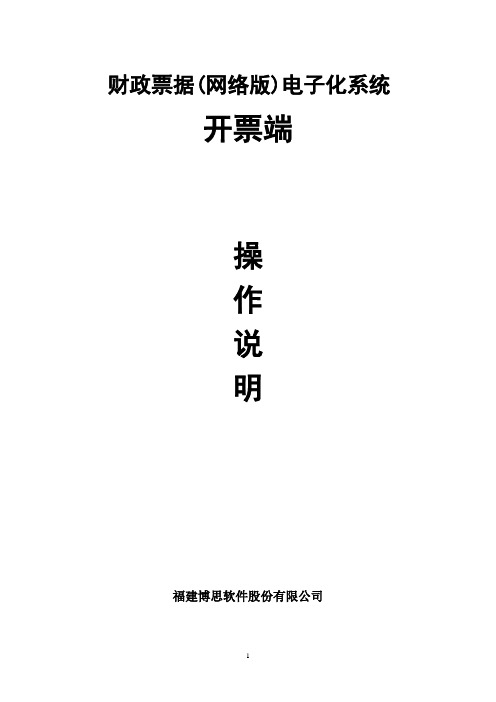
财政票据(网络版)电子化系统开票端操作说明福建博思软件股份有限公司目录1.概述 (2)1.1业务流程 (2)1.2系统登录 (3)2.基本编码 (4)2.1人员管理 (4)2.2密码管理 (4)2.3收发信息 (4)3.日常业务 (5)3.1电脑开票 (5)3.2入库确认 (6)3.3票据作废 (7)4.报表管理 (8)4.1票据明细查询 (8)4.2票据使用分析表 (8)1.概述1.1业务流程流程说明:1.单位到财政部门申请电子票据,由财政把单位的基本信息设置好并审核完后,财政部门给用票单位发放票据,单位进行领票确认并入库。
2.在规定时间内,单位要把开据的发票带到财政核销,然后由财政进行审核。
1.2系统登录登入系统界面如图:登录日期:自动读取主服务器的日期。
所属区划:选择单位所属区划编码。
【00安徽省非税收入征收管理局】所属单位:输入单位编码。
用户编码:登录单位的用户编码【002】用户密码:默认单位密码为【123456】验证码:当输入错误时,会自动换一张验证码图片;记录用户编码:勾选系统自动把用户编码保存在本地,第二次登录不需要重新输入。
填写完正确信息,点【确定】即可登入系统。
进入系统进入系统界面如图:当单位端票据出现变动的时候,如财政或上级直管下发票据时,才会出现此界面:出现此界面后点击最下方的确认按钮,入库完成。
当单位端票据无变动时,直接进入界面:2.基本编码2.1人员管理功能说明:对单位开票人员维护,修改开票人名称。
2.2密码管理修改开票人员密码,重置等操作。
2.3收发信息查看财政部门相关通知等。
3.日常业务3.1电脑开票功能说明:是用于开票据类型为电子化的票据。
如何开票?在电脑开票操作界面,点击工具栏中的【增加】按钮,系统会弹出核对票号提示框,如图:注意:必须核对放入打印机中的票据类型、号码是否和电脑中显示的一致,如果不一致打印出来的票据为无效票据,核对完后,输入缴款人或缴款单位和收费项目等信息,全部输入完后,点【增加】按钮进行保存当前票据信息或点【打印】按钮进行保存当前票据信息并把当前的票据信息打印出来;点电脑开票操作界面工具栏中的【退出】则不保存。
财政票据(网络版)电子化系统开票端操作手册

财政票据(网络版)电子化系统开票端操作手册财政票据(网络版)电子化系统开票端操作手册操作系统要求:- 操作系统:Windows 7或更高版本- 硬件要求:至少4GB内存和20GB硬盘空间- 软件要求:Microsoft Office 2010或更高版本,Internet Explorer 10或更高版本第一步:登录系统1. 打开电子化系统开票端软件。
2. 输入用户名和密码登录系统。
第二步:创建新票据1. 在主界面中,点击“创建新票据”按钮。
2. 在弹出的页面中,选择票据类型(如增值税普通发票、增值税专用发票等)。
3. 输入票据相关信息,如购买方信息、销售方信息等。
4. 在“商品明细”栏中逐一录入商品信息,包括商品名称、规格型号、单位、数量、单价、金额等。
5. 确认无误后,点击“保存”按钮。
第三步:打印票据1. 在主界面中,选择已创建的票据。
2. 点击“打印”按钮。
3. 在弹出的页面中,选择打印机,并点击“打印”按钮。
第四步:导出票据1. 在主界面中,选择已创建的票据。
2. 点击“导出”按钮。
3. 在弹出的页面中,选择导出格式(如Excel、PDF等)和保存位置。
4. 点击“导出”按钮。
第五步:查询票据1. 在主界面中,点击“查询票据”按钮。
2. 在弹出的页面中,输入查询条件(如票据号码、购买方名称等)。
3. 点击“查询”按钮,系统将显示符合条件的票据列表。
第六步:修改票据1. 在主界面中,选择需要修改的票据。
2. 点击“修改”按钮。
3. 对票据信息进行修改,并点击“保存”按钮。
第七步:删除票据1. 在主界面中,选择需要删除的票据。
2. 点击“删除”按钮。
3. 在弹出的确认对话框中,点击“确定”按钮。
第八步:退出系统1. 在主界面中,点击“退出”按钮。
2. 在弹出的确认对话框中,点击“确定”按钮。
温馨提示:- 操作前请确保网络连接正常。
- 操作过程中如遇到问题,请及时联系系统管理员进行解决。
第九步:下载发票数据1. 在主界面中,点击“下载发票数据”按钮。
票据打印系统用户操作手册

个删除操作确认提示框(见图3.15),若您确定需要删除当前所选中的注册单位信息,请您
图3.15
在是按钮上点击鼠标左键一次即可。反之,请您在否按钮上点击鼠标左键一次,将取消本次的删除操作。
1.2.
在系统主界面菜单栏的系统设置菜单项中您可看到往来单位设置的菜单子项(见图3.16),
图3.16
在此菜单项上点击鼠标左键一次,您将进入到往来单位设置功能模块中(见图3.17)。此功
图2.1
统开始执行安装操作,反之请您按下否按钮,系统将结束安装操作,等待您的下次执行。
2.当您决定继续安装票票通V6.0,按下是按钮后系统开始自动进行系统安装初始化工作,您将看到如图2.2的安装界面。
图2.2
注:若您未发现类图2.2的安装界面,可能该安装界面最小化了,您可在Windows操作系统工具条上找到,单击一次鼠标左键即可。
图3.1
的首界面将出现在您的面前。
若您所使用的票票通V6.0未注册,此时弹出的首界面将如图3.2所示出现在您
图3.2
的面前。未注册的票票通V6.0在使用次数小于30次时,您可通过点击试用按钮继续使用,在这里需说明的是,试用30次具体指启动本软件后又退出了本软件这才算做一次,也就是您在一天之内里如果没有使用本软件,它是不算次数的,再比如,您在一天之内启动了本软件后又退出,然后再次启动再次退出,这样反复30次那您的试用期就结束了,这时您除非是与方寸软件公司取得联系,您才能再次获得使用权。若您希望成为本软件系统的正式用户,从而获得更多的技术支持,你可向长沙方寸软件有限公司提供如图3.3所示的注册单位信息和用户码信息,这两个信息在不同的用户单位中使用时,将产生不同的信息,
图3.21
能模块主要是用来完成对用户自定义票据的代码表信息进行添加、修改、删除等操作。若您需要增加一个代码表(自定义票据)信息,你可将鼠标移到自定义代码窗体的左下角的增加按钮上点击鼠标左键一次,此时系统将会弹出一个增加表对话框(见图3.22),您在该对话框中输入您自定义的
财政票据(网络版)电子化系统开票端操作手册

财政票据(网络版)电子化系统开票端操作手册财政票据(网络版)电子化系统开票端操作手册1. 登录系统- 打开电子化系统开票端软件- 输入用户名和密码- 点击登录按钮2. 新建发票- 在系统首页点击"新建发票"按钮- 输入发票相关信息,如发票类型、购买方信息、销售方信息等- 输入发票明细,包括商品或服务名称、规格、数量、金额等- 点击保存按钮3. 选择开票方式- 在新建发票页面,选择开票方式- 可选择电子发票、纸质发票、增值税发票等- 根据发票类型的不同,填写相应内容4. 发票管理- 在系统首页点击"发票管理"按钮,进入发票管理页面- 可以根据条件筛选待开票、已开票、作废等发票- 点击相应发票进入详情页面5. 编辑发票- 在发票详情页面,点击"编辑"按钮,进入编辑模式 - 可以修改发票相关信息和明细内容- 点击保存按钮保存修改6. 发票打印- 在发票详情页面,点击"打印"按钮- 根据打印机的设置,选择合适的打印方式- 确认打印设置后,点击打印按钮开始打印发票7. 发票作废- 在发票详情页面,点击"作废"按钮- 输入作废原因和备注- 点击确认作废按钮,完成发票作废操作8. 发票导出- 在发票详情页面,点击"导出"按钮- 选择导出格式,如PDF、Excel等- 点击导出按钮,将发票导出至指定位置9. 发票查询- 在系统首页点击"发票查询"按钮- 输入查询条件,如发票号码、发票日期等- 点击查询按钮,系统将显示符合条件的发票信息10. 退出系统- 在系统首页点击"退出"按钮- 确认退出操作,系统将自动退出登录状态请注意:以上操作手册仅为电子化系统开票端的基本操作流程,具体操作方式可能因系统版本和设置的不同而有所差异,请参考系统提供的具体操作指南进行操作。
怎么打印电子发票操作步骤

怎么打印电子发票操作步骤电子发票作为一种新型的电子票据形式,已经在许多国家得到广泛应用。
与传统纸质发票相比,电子发票具有便捷、高效、可追溯的特点,并且能够减少纸张消耗,对于环境保护也起到积极作用。
本文将介绍如何进行电子发票的打印操作步骤。
步骤一:选择电子发票格式在打印电子发票之前,首先需要选择电子发票的格式。
通常,电子发票的格式有多种选择,包括PDF、Excel、Word等。
根据自己的需求和操作习惯,选择一个合适的电子发票格式。
步骤二:下载电子发票在选择好电子发票格式后,需要从电子票据系统或者相关平台下载电子发票。
根据不同的平台和系统,下载电子发票的操作方式可能会有些不同。
一般来说,可以通过登陆电子票据系统账号,选择需要打印的发票,然后点击下载按钮来获取电子发票文件。
步骤三:打开电子发票文件下载完成后,双击打开电子发票文件。
根据选择的电子发票格式,可能需要使用相应的软件来打开文件。
比如,如果选择的是PDF格式,可以使用Adobe Acrobat Reader等PDF阅读器来打开文件;如果选择的是Excel格式,可以使用Microsoft Excel等办公软件来打开文件。
步骤四:检查电子发票信息在打开电子发票文件后,需要仔细检查电子发票上的信息是否正确。
包括发票日期、发票编号、销售方信息、购买方信息、商品名称、数量、单价、金额等。
如果发现任何错误或者不符合实际情况的地方,应及时与销售方联系进行更正。
步骤五:连接打印机在进行电子发票打印之前,需要先连接打印机。
将打印机与电脑通过USB、蓝牙或者Wi-Fi等方式连接好。
确保打印机正常工作,并且有足够的打印纸和墨盒/墨粉。
步骤六:设置打印参数打开电子发票文件后,根据实际需求对打印参数进行设置。
包括纸张大小、打印方向、打印质量等。
根据打印机型号和软件的不同,设置方式可能会有所不同,可以参考打印机的使用说明书或者软件的帮助文档进行设置。
步骤七:打印电子发票设置完打印参数后,点击打印按钮进行电子发票的打印。
批量开票使用手册
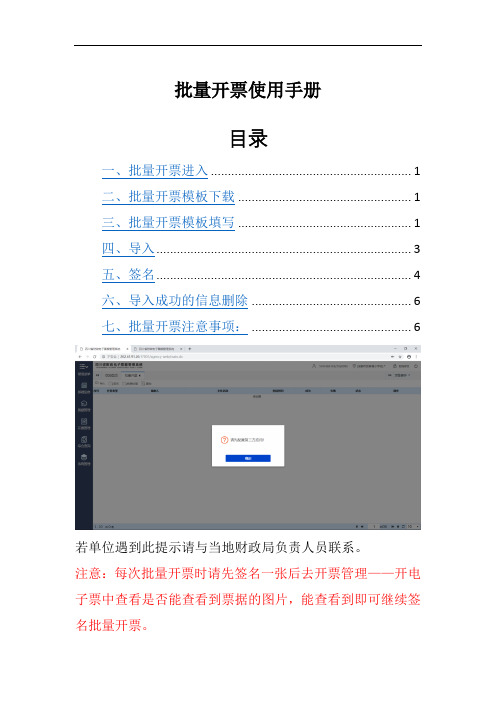
批量开票使用手册目录一、批量开票进入 (1)二、批量开票模板下载 (1)三、批量开票模板填写 (1)四、导入 (3)五、签名 (4)六、导入成功的信息删除 (6)七、批量开票注意事项: (6)若单位遇到此提示请与当地财政局负责人员联系。
注意:每次批量开票时请先签名一张后去开票管理——开电子票中查看是否能查看到票据的图片,能查看到即可继续签名批量开票。
一、批量开票进入【开票管理】—【批量开票】二、批量开票模板下载导入——选择需要票据的模板——选择票据代码——下载excexl模板三、批量开票模板填写打开下载好的模板根据名称进行填写。
其中必填项为1、转入流水号(不填)2、转入开票点(填写系统基础信息-开票点管理-开票点编码)3、缴款人/单位(填写单位名称或交款人姓名即可)4、缴款人类型(交款人填写1,或者2 ;1指个人、2指单位)5、缴款人手机号或电话号码(填写交款人的,如实填写)6、缴款单位代码(缴款人类型是单位的就填写缴款单位的纳税人识别号)7、开票人(开票员姓名)8、转入票据、票据代码、票据号码(不填)9、合计金额(是总金额若只有项目1则金额是:项目1收费标准*数量,若多个项目就是多个项目所开金额之和)10、付款方式(填写数字1,2,3 其中1指现金2指转账3指其他)11、备注(对本张所开票据的说明、选填)12、项目1:转入项目(填写所开项目的项目编码,参考基础信息-收入项目查询)13、项目1:项目标准(不填)14、项目1:收费标准(根据开票信息查询,见下图)15、项目1:数量(根据开票信息查询,见下图)16、项目1:收费金额(根据开票信息查询,见下图)17、项目1:项目备注(对这个项目进行说明,如果是项目0301038为必填,其他项目选填)18、如果有多个项目,项目2、项目3均按照项目1的方式填写即可。
在电子票据中查询开票项目填写项目内容四、导入导入——》选择需要票据的模板——》选择票据代码——》浏览——》选择导入单位目录——》确认导入——》看是否成功五、签名选择签名——》确定签名——》开票六、导入成功的信息删除选择数据处理——》批量删除(勾选需要删除的开票信息)七、批量开票注意事项:1.每次只能导入200条开票信息-----影响:超过200条数据需要文档分批导入2.文档导入后,开票内容不可更改-------影响:票据错误须冲红3.使用批量开出的票据失败,需要重新冲红的票据。
财政票据(网络版)电子化系统开票端操作手册
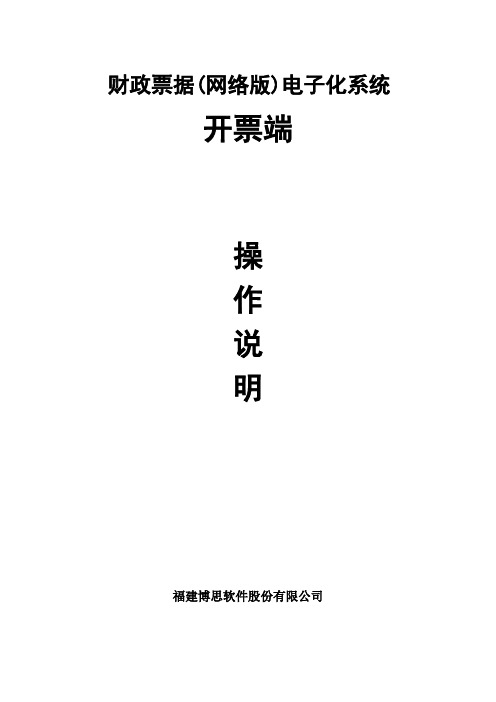
财政票据(网络版)电子化系统开票端操作说明福建博思软件股份有限公司目录1.概述 (2)1.1业务流程 (2)1.2系统登录 (3)2.基本编码 (4)2.1人员管理 (4)2.2密码管理 (4)2.3收发信息 (4)3.日常业务 (5)3.1电脑开票 (5)3.2入库确认 (6)3.3票据作废 (7)4.报表管理 (8)4.1票据明细查询 (8)4.2票据使用分析表 (8)1.概述1.1业务流程流程说明:1.单位到财政部门申请电子票据,由财政把单位的基本信息设置好并审核完后,财政部门给用票单位发放票据,单位进行领票确认并入库。
2.在规定时间内,单位要把开据的发票带到财政核销,然后由财政进行审核。
1.2系统登录登入系统界面如图:登录日期:自动读取主服务器的日期。
所属区划:选择单位所属区划编码。
【00安徽省非税收入征收管理局】所属单位:输入单位编码。
用户编码:登录单位的用户编码【002】用户密码:默认单位密码为【123456】验证码:当输入错误时,会自动换一张验证码图片;记录用户编码:勾选系统自动把用户编码保存在本地,第二次登录不需要重新输入。
填写完正确信息,点【确定】即可登入系统。
进入系统进入系统界面如图:当单位端票据出现变动的时候,如财政或上级直管下发票据时,才会出现此界面:出现此界面后点击最下方的确认按钮,入库完成。
当单位端票据无变动时,直接进入界面:2.基本编码2.1人员管理功能说明:对单位开票人员维护,修改开票人名称。
2.2密码管理修改开票人员密码,重置等操作。
2.3收发信息查看财政部门相关通知等。
3.日常业务3.1电脑开票功能说明:是用于开票据类型为电子化的票据。
如何开票?在电脑开票操作界面,点击工具栏中的【增加】按钮,系统会弹出核对票号提示框,如图:注意:必须核对放入打印机中的票据类型、号码是否和电脑中显示的一致,如果不一致打印出来的票据为无效票据,核对完后,输入缴款人或缴款单位和收费项目等信息,全部输入完后,点【增加】按钮进行保存当前票据信息或点【打印】按钮进行保存当前票据信息并把当前的票据信息打印出来;点电脑开票操作界面工具栏中的【退出】则不保存。
财政票据(网络版)电子化系统开票端操作手册
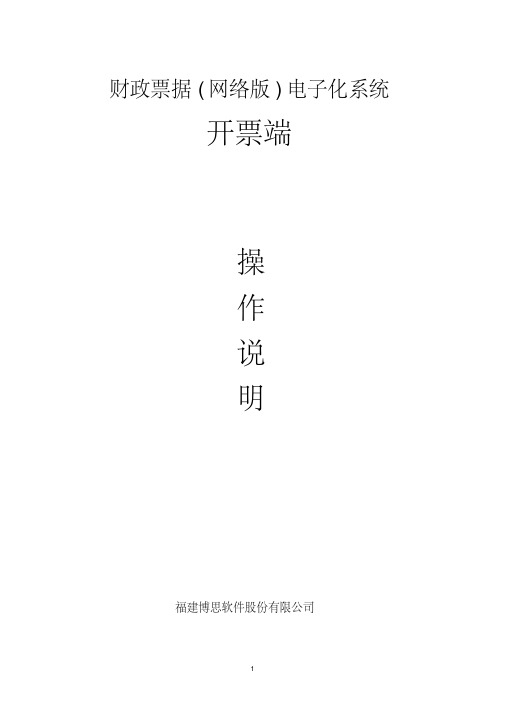
财政票据(网络版)电子化系统开票端操作说明福建博思软件股份有限公司目录1.概述 (2)1.1业务流程 (2)1.2系统登录 (3)2.基本编码 (4)2.1人员管理 (4)2.2密码管理 (4)2.3收发信息 (4)3.日常业务 (5)3.1电脑开票 (5)3.2入库确认 (6)3.3票据作废 (7)4.报表管理 (8)4.1票据明细查询 (8)4.2票据使用分析表 (8)1.概述1.1业务流程流程说明:1.单位到财政部门申请电子票据,由财政把单位的基本信息设置好并审核完后,财政部门给用票单位发放票据,单位进行领票确认并入库。
2.在规定时间内,单位要把开据的发票带到财政核销,然后由财政进行审核。
1.2系统登录登入系统界面如图:登录日期:自动读取主服务器的日期。
所属区划:选择单位所属区划编码。
【00安徽省非税收入征收管理局】所属单位:输入单位编码。
用户编码:登录单位的用户编码【002】用户密码:默认单位密码为【123456】验证码:当输入错误时,会自动换一张验证码图片;记录用户编码:勾选系统自动把用户编码保存在本地,第二次登录不需要重新输入。
填写完正确信息,点【确定】即可登入系统。
进入系统进入系统界面如图:当单位端票据出现变动的时候,如财政或上级直管下发票据时,才会出现此界面:出现此界面后点击最下方的确认按钮,入库完成。
当单位端票据无变动时,直接进入界面:2.基本编码2.1人员管理功能说明:对单位开票人员维护,修改开票人名称。
2.2密码管理修改开票人员密码,重置等操作。
2.3收发信息查看财政部门相关通知等。
3.日常业务3.1电脑开票功能说明:是用于开票据类型为电子化的票据。
如何开票?在电脑开票操作界面,点击工具栏中的【增加】按钮,系统会弹出核对票号提示框,如图:注意:必须核对放入打印机中的票据类型、号码是否和电脑中显示的一致,如果不一致打印出来的票据为无效票据,核对完后,输入缴款人或缴款单位和收费项目等信息,全部输入完后,点【增加】按钮进行保存当前票据信息或点【打印】按钮进行保存当前票据信息并把当前的票据信息打印出来;点电脑开票操作界面工具栏中的【退出】则不保存。
财政票据(网络版)电子化系统开票端操作手册
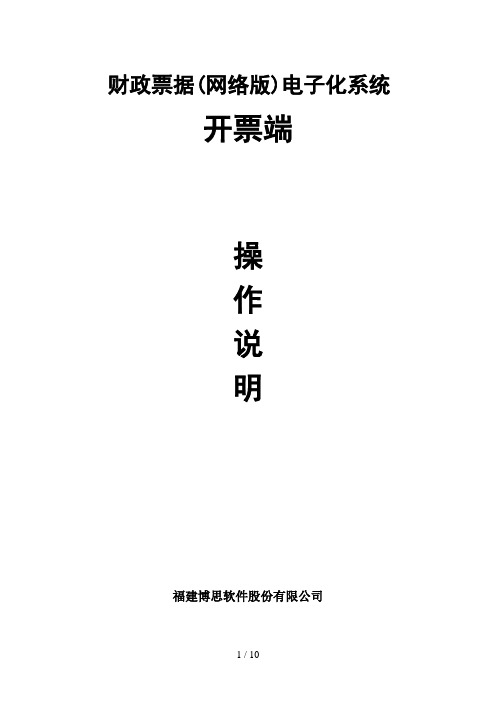
功能说明:该功能为作废过期或不用的票据。
如何作废票据?
点击工具栏中的【增加】,输入作废票据信息(如票号段等)如下图所示:
注:输入数量后,双击当前票据可用的票据信息,作废号码段自动填入。
核对完信息后点【保存】即可。
如何修改作废票据?
选择要修改的作废票据信息后,点击工具条中的【修改】按钮即可弹出修改界面。
出现此界面后点击最下方的确认按钮,入库完成。
当单位端票据无变动时,直接进入界面:
2.
2.1人员管理
功能说明:对单位开票人员维护,修改开票人名称。
2.2密码管理
修改开票人员密码,重置等操作。
2.3收
查看财政部门相关通知等。
3.日常业务
3.1电脑开票
功能说明:是用于开票据类型为电子化的票据。
如何开票?
在电脑开票操作界面,点击工具栏中的【增加】按钮,系统会弹出核对票号提示框,如图:
所属单位:输入单位编码。
用户编码:登录单位的用户编码【002】
用户密码:默认单位密码为【123456】
验证码:当输入错误时,会自动换一张验证码图片;
记录用户编码:勾选系统自动把用户编码保存在本地,第二次登录不需要重新输入。
填写完正确信息,点【确定】即可登入系统。
进入系统
进入系统界面如图:
当单位端票据出现变动的时候,如财政或上级直管下发票据时,才会出现此界面:
流程说明:
1.单位到财政部门申请电子票据,由财政把单位的基本信息设置好并审核完后,财政部门给用票单位发放票据,单位进行领票确认并入库。
2.在规定时间内,单位要把开据的发票带到财政核销,然后由财政进行审核。1 Nhomakorabea2系统登录
- 1、下载文档前请自行甄别文档内容的完整性,平台不提供额外的编辑、内容补充、找答案等附加服务。
- 2、"仅部分预览"的文档,不可在线预览部分如存在完整性等问题,可反馈申请退款(可完整预览的文档不适用该条件!)。
- 3、如文档侵犯您的权益,请联系客服反馈,我们会尽快为您处理(人工客服工作时间:9:00-18:30)。
批量开票与打印操作说明
一、系统设置
打印机设置
win7操作系统设置如下:
在操作系统中,点击桌面左下角“开始”菜单—找到“控制面板”—“设置和打印机”—选择“打印机驱动程序”—点击“打印服务器属性” (如图1)
图-1
在此对话框中,选择“表单”—勾选“创建新表单(C)”—表单名称(N)为“XX缴款书”—单位选择为“英制(E)”—宽度(W)为“”;高度(H)为(如图2)
图-2
注:票据尺寸:非税收入一般缴款书;高度:;(宽度无需设置)
非税收入统一票据;高度:; (宽度无需设置)
票据大小公制转换为英制公式:公制高度(cm)/ = 英制高度
Win xp操作系统设置如下:点击“开始”--“设置”--“打印机和传真”(如图3)
图-3
在空白处,点鼠标右键,选择“服务器属性”,点鼠标左键确定;
图4
点开“打印服务器属性”,在“创建新表格”前打上“√”,创建表格名,改变纸张大小的高度为,保存格式并确定;(如图5)
图-5
批导入设置
登陆财政票据系统:选择“系统设置”—“参数设置”—点击“开票接口”—“收费项目对照”—在“对应本系统收费项目号”中选择收费项目—添加“收费项目号”自定义(如:001)—点击“保存”即可 (如图3),
没有找到注册号添加-票据对应模板-3181101-重庆市-注册号选
2017
图-3
票据转入设置:“票据转入设置”—选择“转入格式”(如图4)
选择“转入格式”第一个,保存(如图4)
参照(图4)中的“转入格式”,创建一个EXCL表格,如一张票据中包含多个收费项目,则在表格最后循环添加(收费项目号、收费金额)保存表格(如图5)
图5
选择“票据类型”—“选择”为钩选—选择“转入的文件名”的路径(存放表格的所在位置);点击“保存”即可(如图6)
图6
二、操作说明
批转入
进入“电脑开票”—点击“转入”(如图8)
图8
注意每次导入时都要“刷新取数”,“EXCEL行号”输入从2开始
确认“转入的文件名”路径是否正确—“EXCEL行号”输入从2开始—点击上面的“刷新取数”(如图9 )
图9
点击“刷新取数”后;点击“全部批转入”转入数据;(如图10)
图10
点击“全部批转入”后;弹出(如图11)对话框;记住生成“当前票据号”;点击批转入;注意点“流水号自动生成”
(注:此时不要点击批打印,因为部分打印机会出现打印位置出错)
√
图11
完成批转入后,退出当前对话框
批打印
进入电脑开票—点击“批打印”—选择“票据类型”—选“注册号”—录入“票据号”(此票据号为之前“当前票据号”为起号),(因打印机类型不同,第一次打印最好不要打印太多,3-5张票为宜,以查看打印是否会错位如有错位,则设置没打印几次后,将票据位置向上提升多少毫米。
如图是设置的每打印两张票据,位置向上移动2毫米)。
设置完后点击打印即可
只需在桌面上修改测试EXCEL文件,打开票据转入,输入2行-刷新取数-流水号自动生成-全部批转入
注意:输入票据类型-选注册号-输入票据号(点首张-点末张看号码)
先扭动右边轮子将发票退出,按一下装纸键,(第一次打印时要将票据处于打印头下面,关机后打印同上),再批打印
未关机,连续打印,打完一个班后,不撕断一直打完,连着打印,(票据刚好在玻璃门的边缘)
最后第三张发票存根不要一张一张的撕掉,折好核销。
